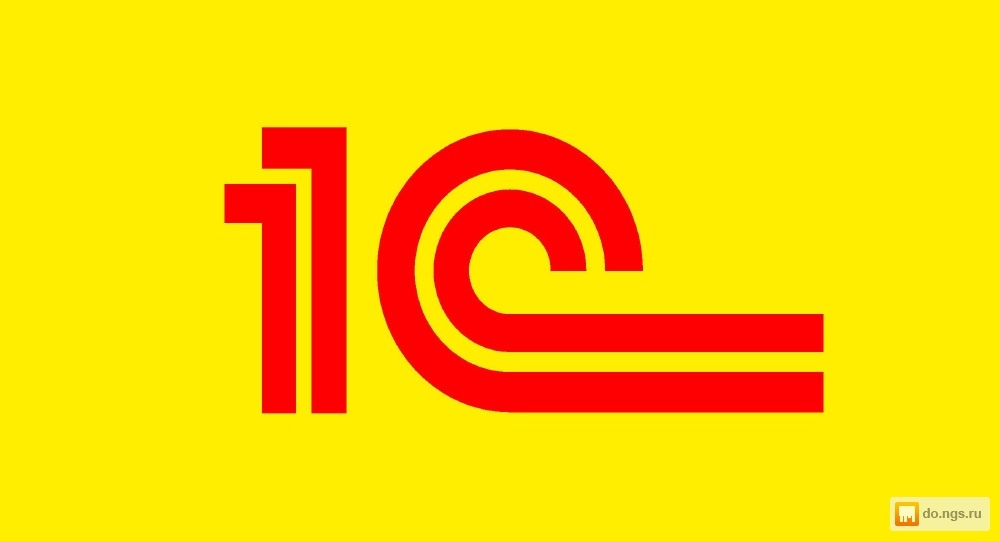В статье будет рассмотрена настройка и отображение НДС - наиболее «популярного» налога. Для начала настроим «Учетную политику», чтобы НДС верно учитывался.
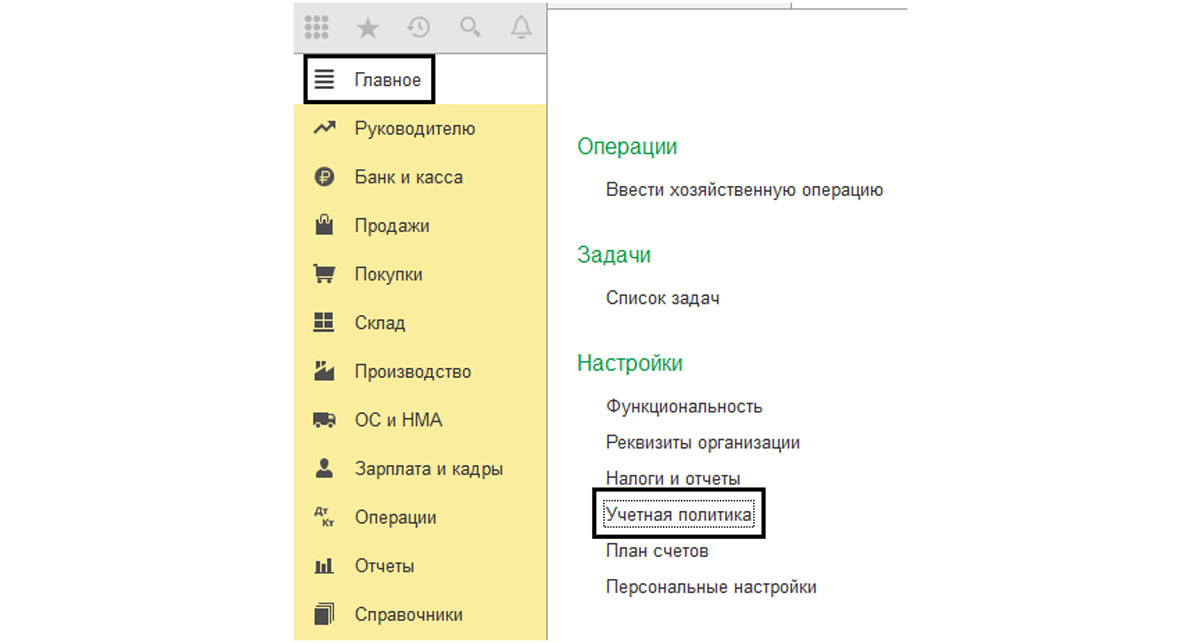
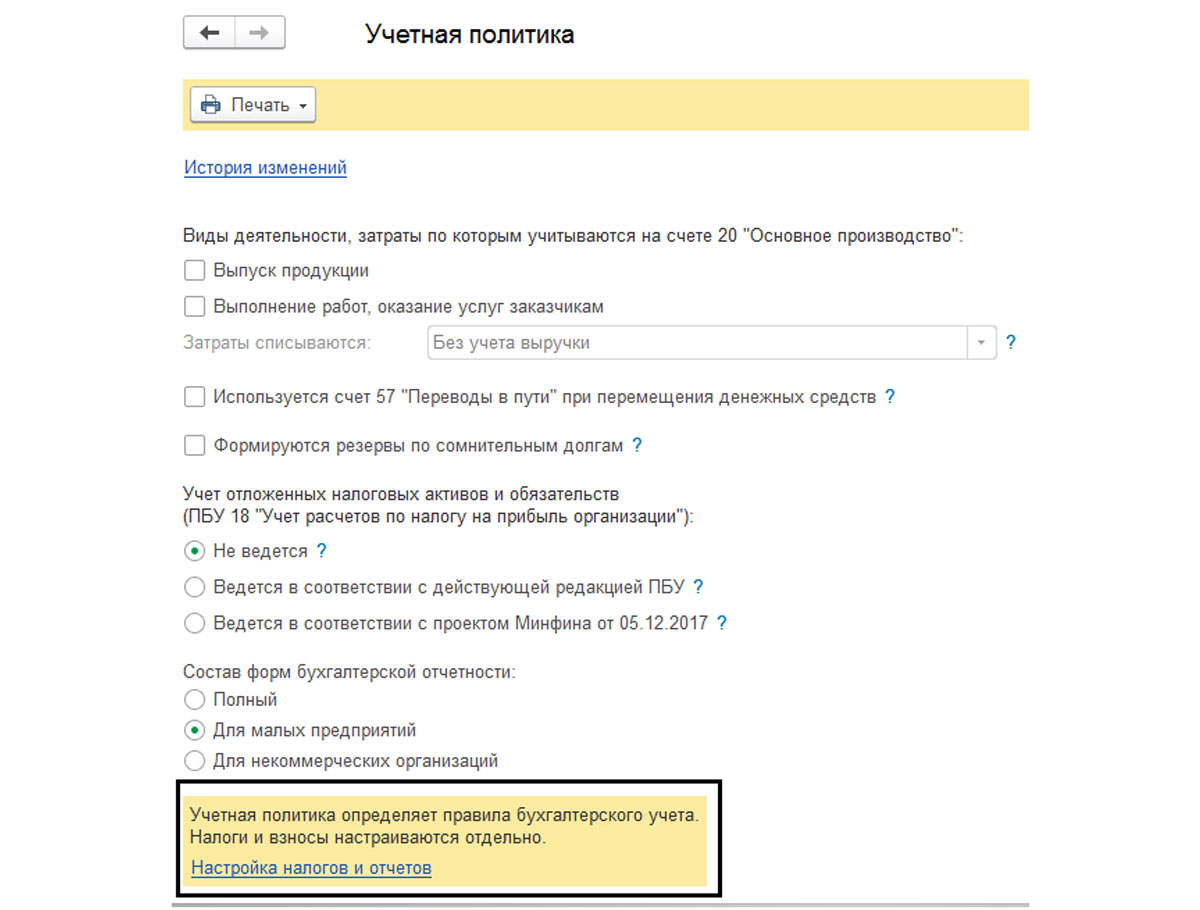
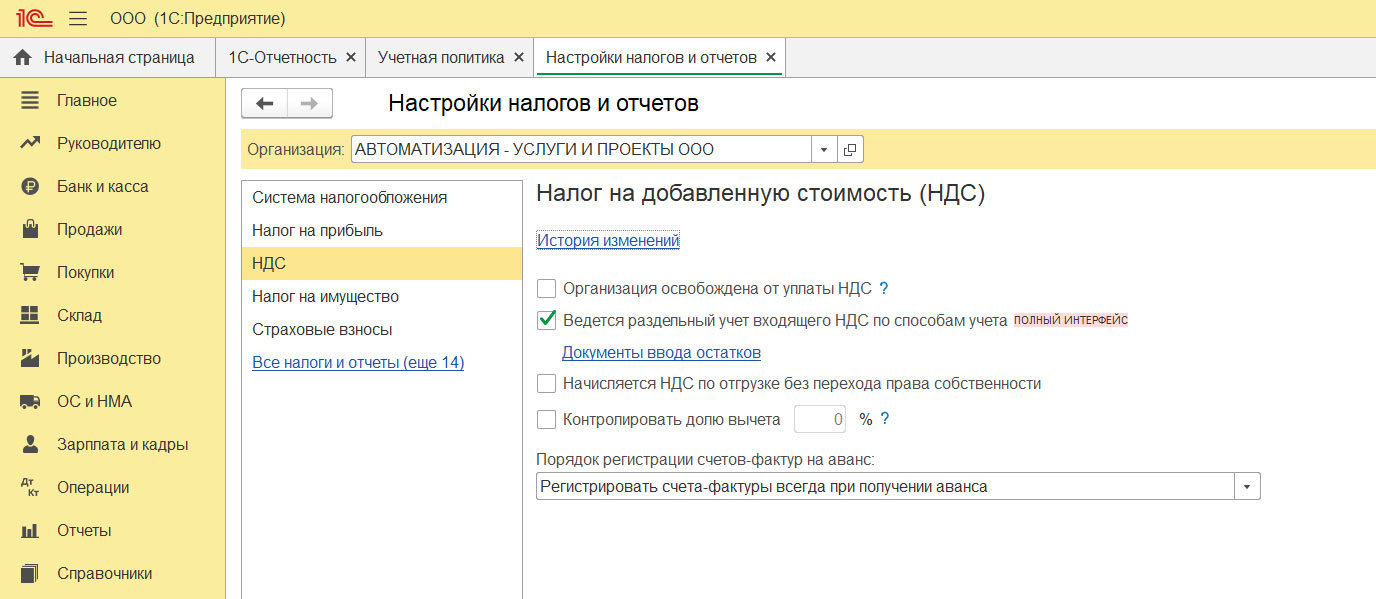
В одной статье невозможно рассмотреть все вопросы и нюансы по учету НДС. Именно поэтому мы разберем лишь главные особенности на понятных примерах.
Наша организация - плательщик НДС, купила 5 письменных столов по цене 1600 рублей на сумму 8000 рублей (НДС составляет 1333,33 рублей). Потом продали столы по 3000 рублей, на сумму 15000 рублей (НДС равен 2288,14 рублям).
- Внесем документы в 1С.
- Создадим две основных книги: покупок и продаж.
- Внесем сведения в декларацию по НДС за первый квартал настоящего года.
Входящий НДС. Отображение поступления продукции. Книга покупок
Укажем поступление продукции через строку меню «Покупки» - «Поступление» и оформим документ поступления. Введем данные в шапку документа, затем в табличную часть внесем приобретаемую продукцию, выделив сумму НДС. В нижнюю строку требуется внести сведения и зарегистрировать входящую счет-фактуру.
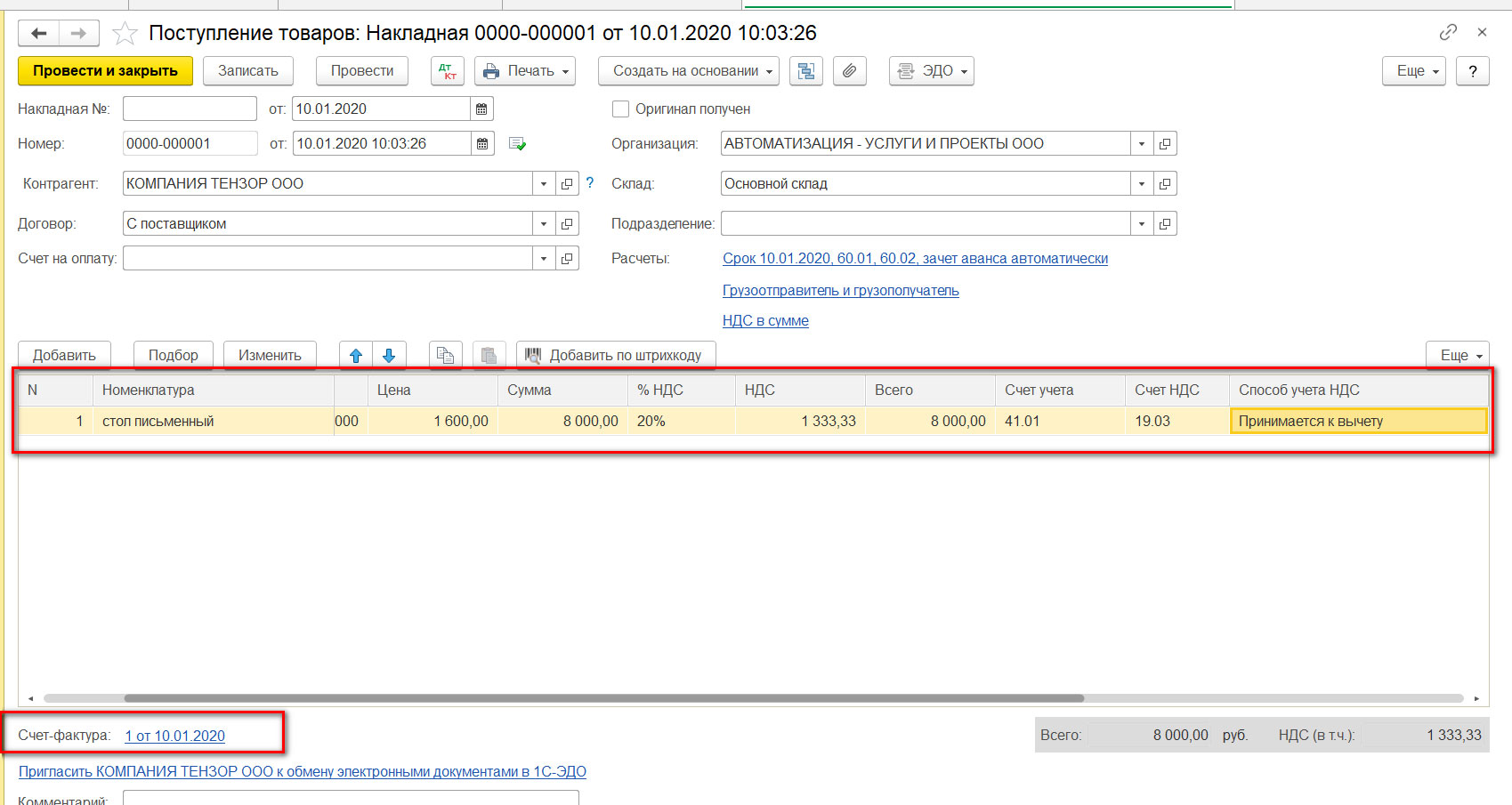
При проведении документа будут оформлены проводки и выделена сумма НДС.
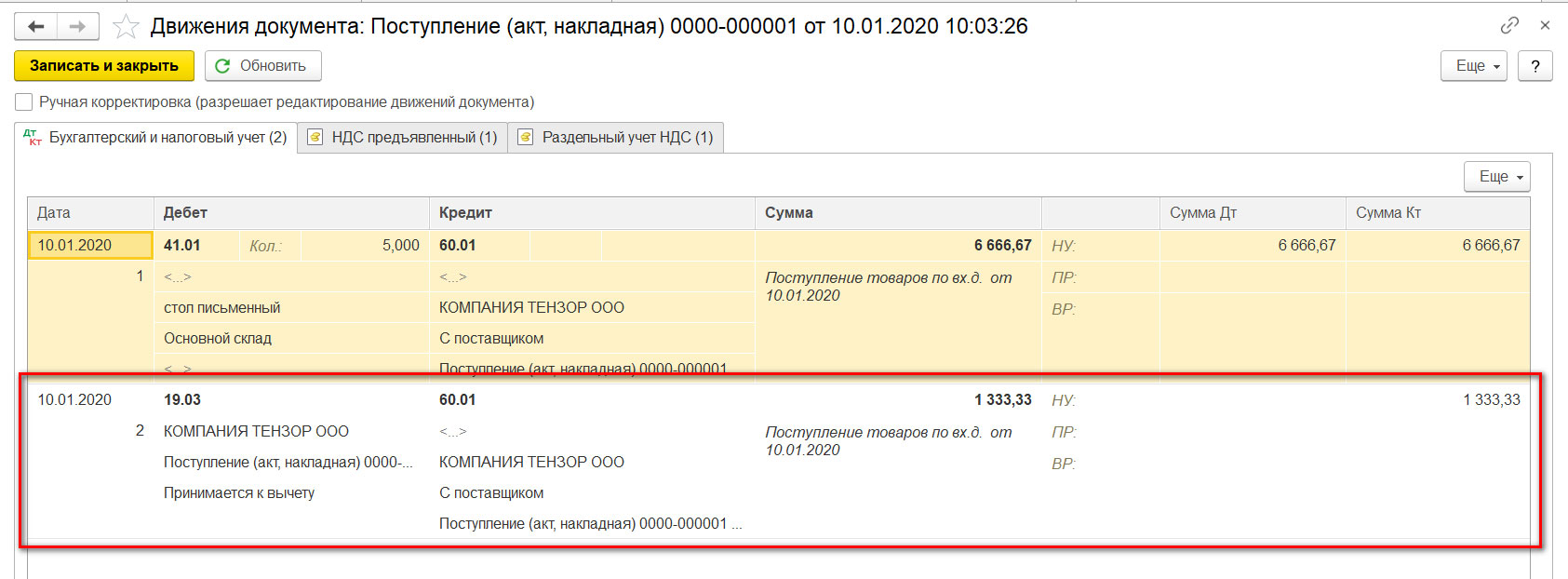
6666,67 рублей создали себестоимость – дебет счета 41.01 «Товары на складах» – в корреспонденции с долгом перед контрагентом - кредит счета 60.01 – «Расчеты с поставщиками и подрядчиками».
1333,33 рублей - «входящий» НДС, который мы примем к зачету – дебет счета 19 «НДС по приобретенным МПЗ» – в корреспонденцией с нашим долгом перед контрагентом - кредит счета 60.01 – «Расчеты с поставщиками и подрядчиками».
Себестоимость товара будет 6666,67 руб. (Дт. счета 41.01), НДС к зачету 1333,33 руб. (Дт. счета 19) и долг перед контрагентом составит 8000 рублей (Кт. Счета 60.01).
При этом будет создана запись в регистре «НДС предъявленный», поле «Приход».
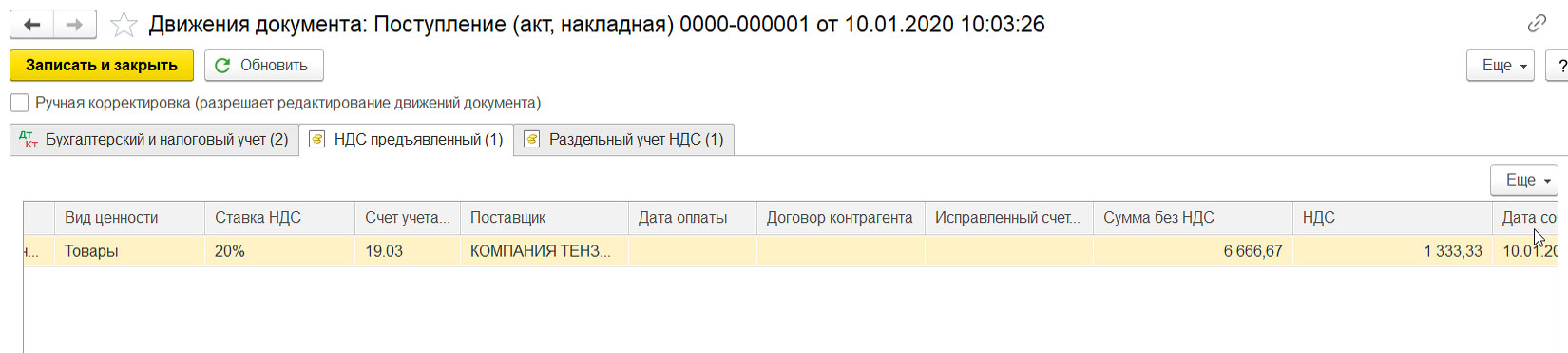
Приход по подобному регистру накапливает входящий НДС, подобно записи в дебет счета 19. Как можно заметить, движение документа построено на движении регистров. Рассмотрим, что это представляет из себя.
Все сведения в программе размещены в регистрах и учет НДС в приложении построен на регистрах накопления. Перечень регистров по НДС можно рассмотреть, применяя панель опций, открыв меню «Все функции» и вкладку «Регистры накопления». Если вкладку «Все функции» не видно, включить ее получится в строке меню «Сервис» - «Параметры», нажав галочку «Все функции».
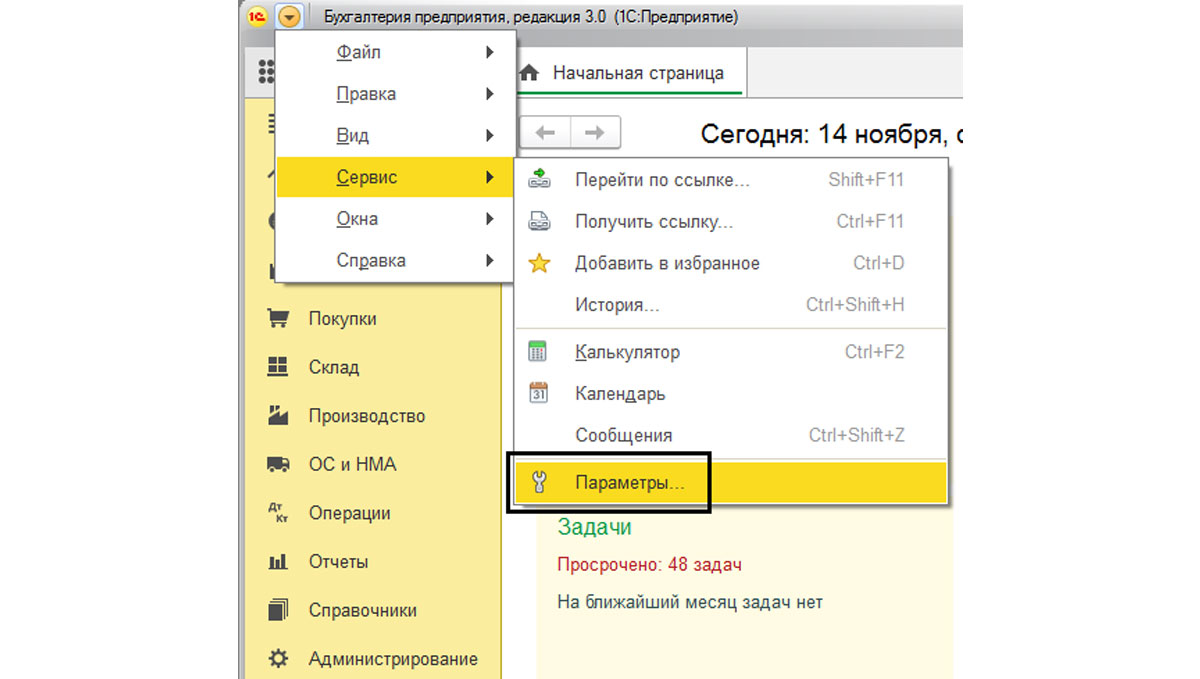
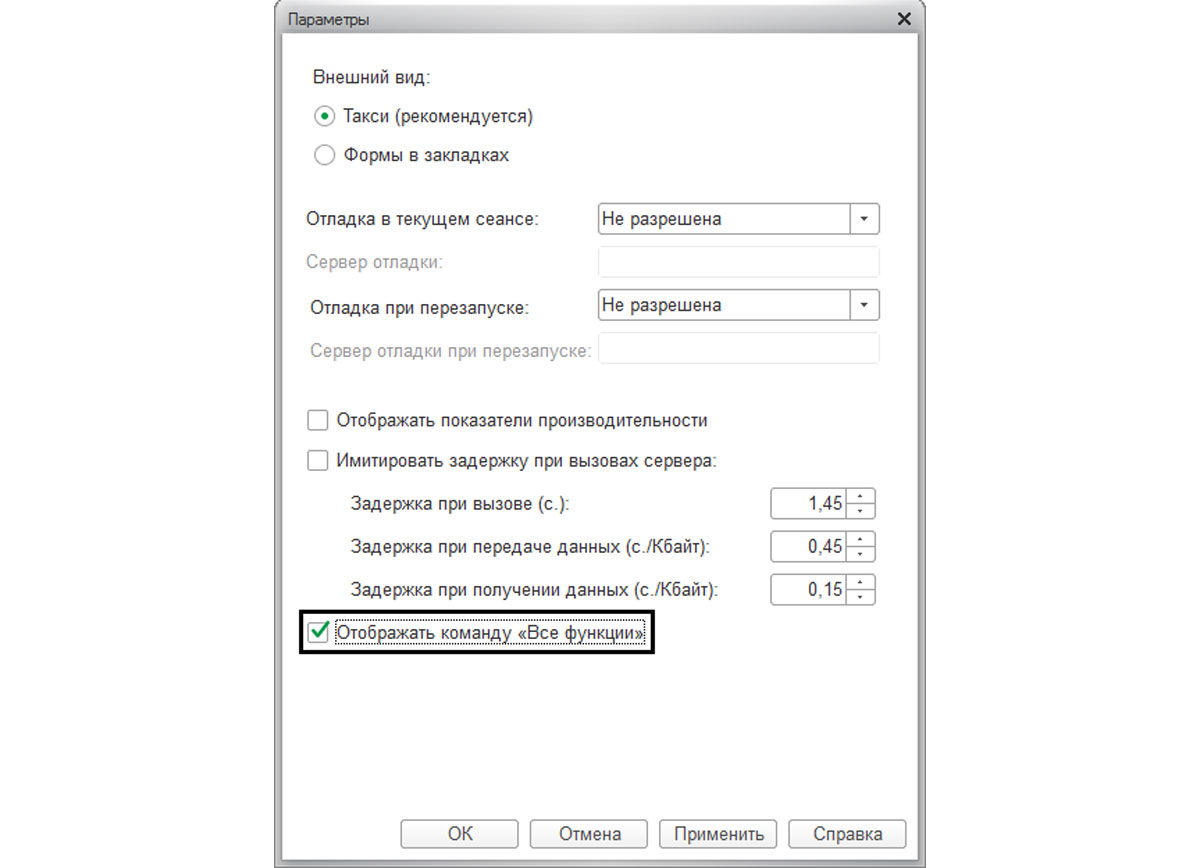
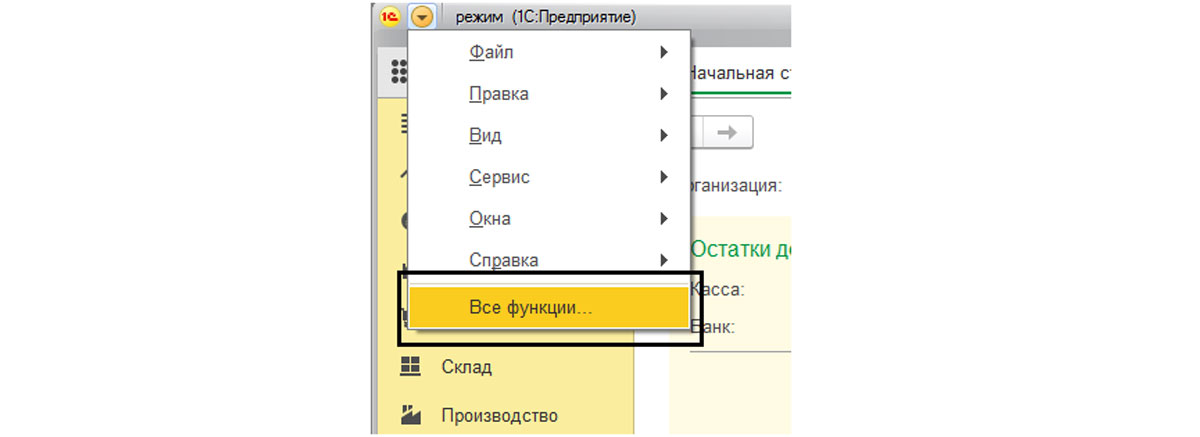
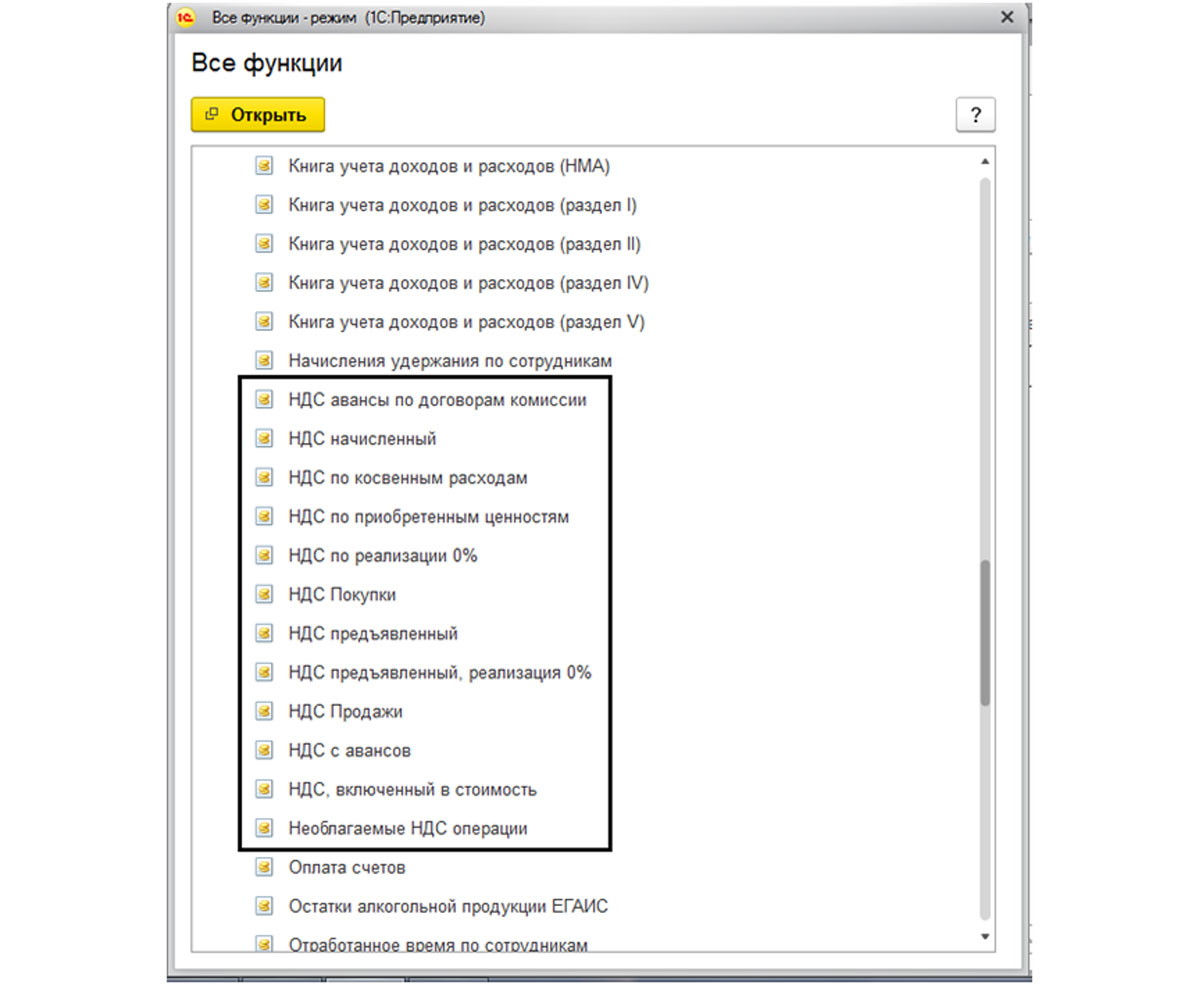
Каждый регистр обладает своим предназначением:
- «НДС предъявленный» необходим для хранения сведений о суммах НДС, предоставленных контрагентами купленных ценностей;
- «НДС покупки» нужен для хранения данных о записях книги покупок, по его информации оформляется отчет «Книга покупок»;
- «НДС продажи» требуется для хранения сведений о записях книги продаж и по его
- информации создается отчет «Книга продаж» и так далее.
Как можно увидеть из наименований, каждый регистр отвечает за определенную вкладку.
Затем, открыв оформленный «Счет-фактуру», можно увидеть, какие проводки и записи в регистры были осуществлены данным документом - клавиша «Дт/Кт».
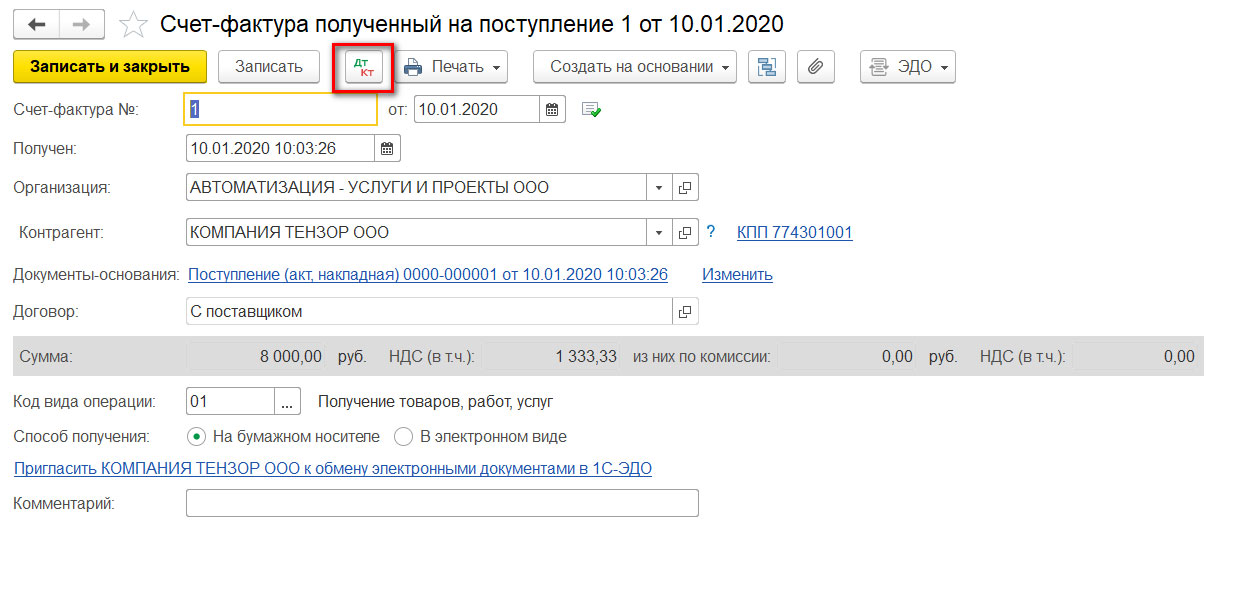
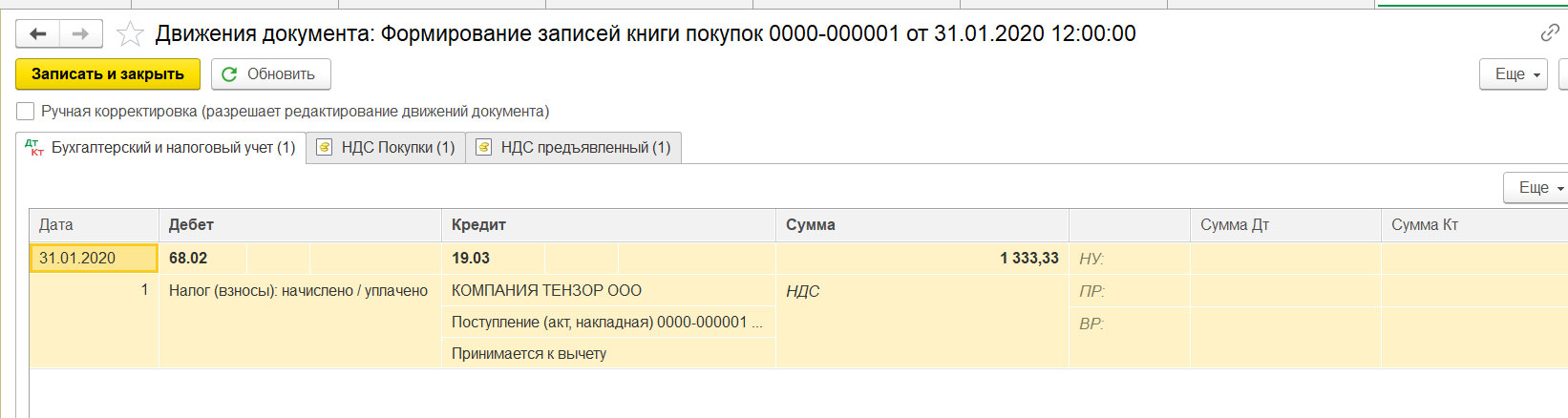
Мы принимаем входящий НДС с кредита 19.03 счета в дебет счета 68.02. Данной операцией мы уменьшим НДС к уплате.
После осуществления «Формирования записей книги покупок» сальдо по счету 19.03 составляет 0, а по 68.02 – дебетовый остаток равен 1333,33 руб., то есть бюджет нам должен на сегодняшний момент. Это указано в отчете «Оборотно-сальдовая ведомость по счету» – 19.03 и 68.02, в строке меню «Отчеты» из категории отчетов «Стандартные».
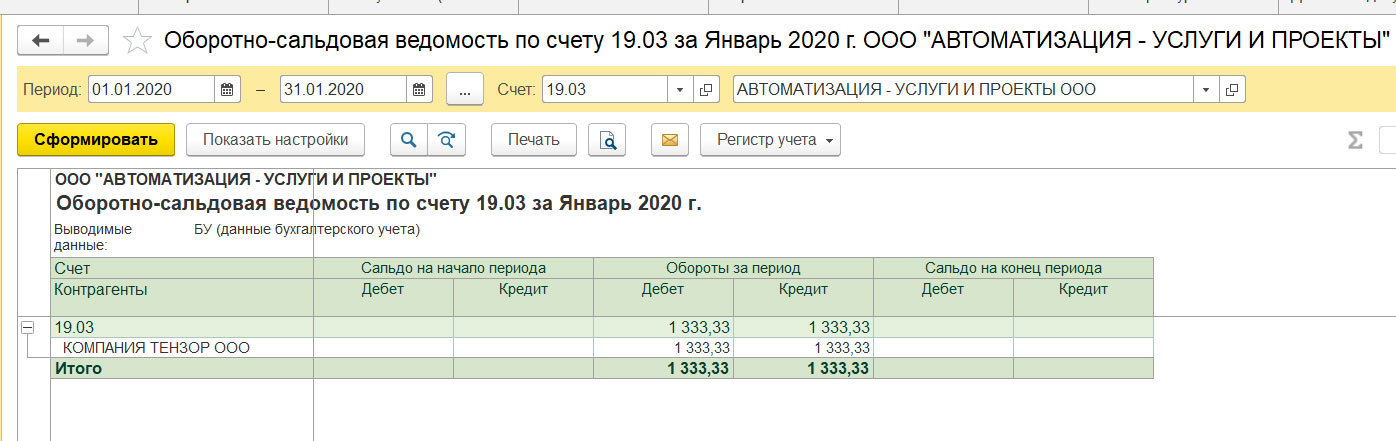
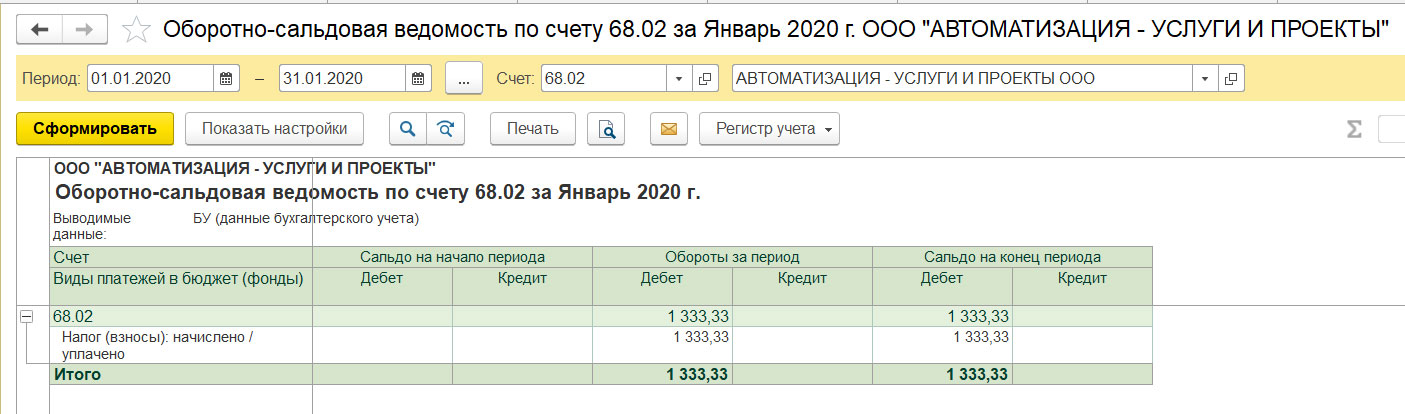
Этим же самым документом осуществляется запись в списки накопления «НДС предъявленный» (строчка «Расход» и запись в список «НДС покупки»).
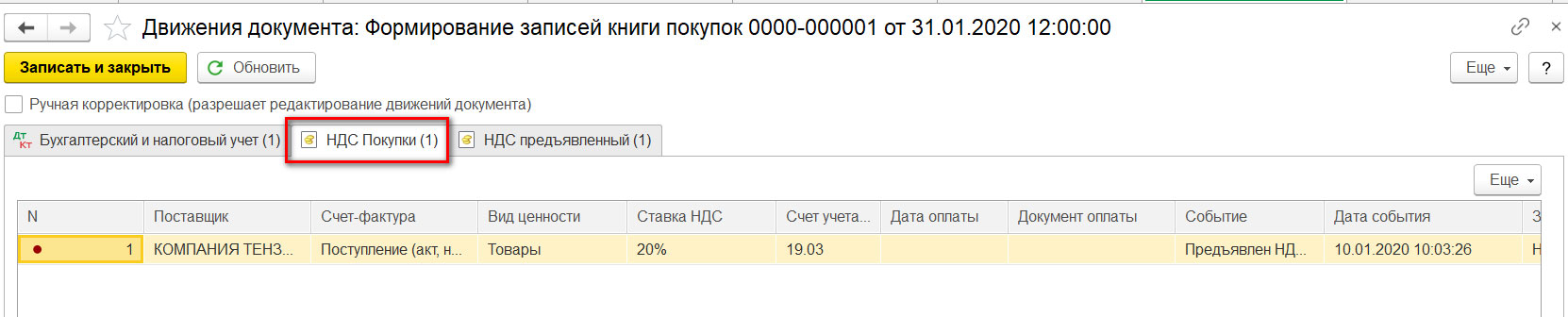
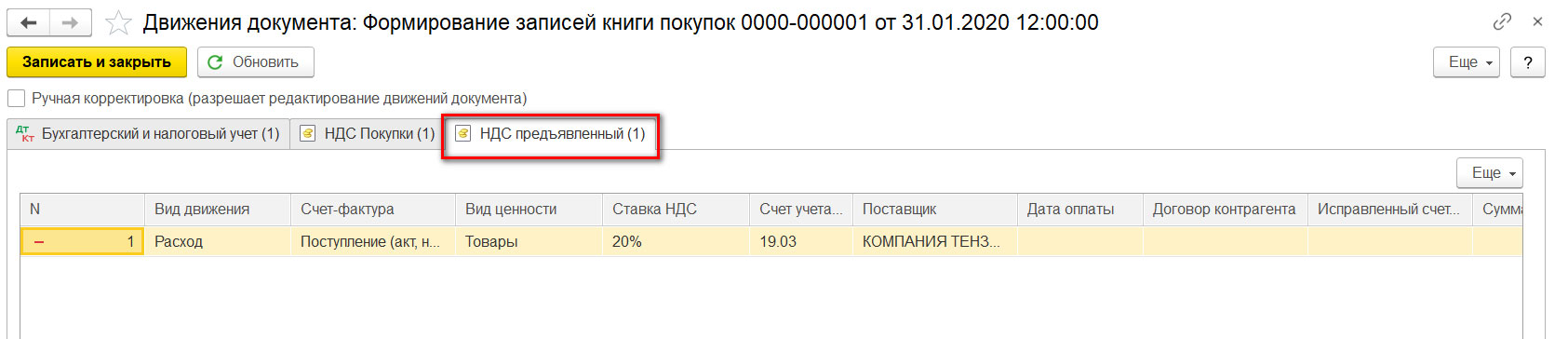
Запись в список «НДС предъявленный» по строчке «Расход» подобна внесению в кредит счета 19 «НДС по приобретенным ценностям». А значит, мы приняли к вычету входящий НДС. При помощи записи в регистр «НДС покупки» наша покупка окажется в «Книге покупок». Оформим ее в строке меню «Отчеты», раздел «НДС» - «Книга покупок».
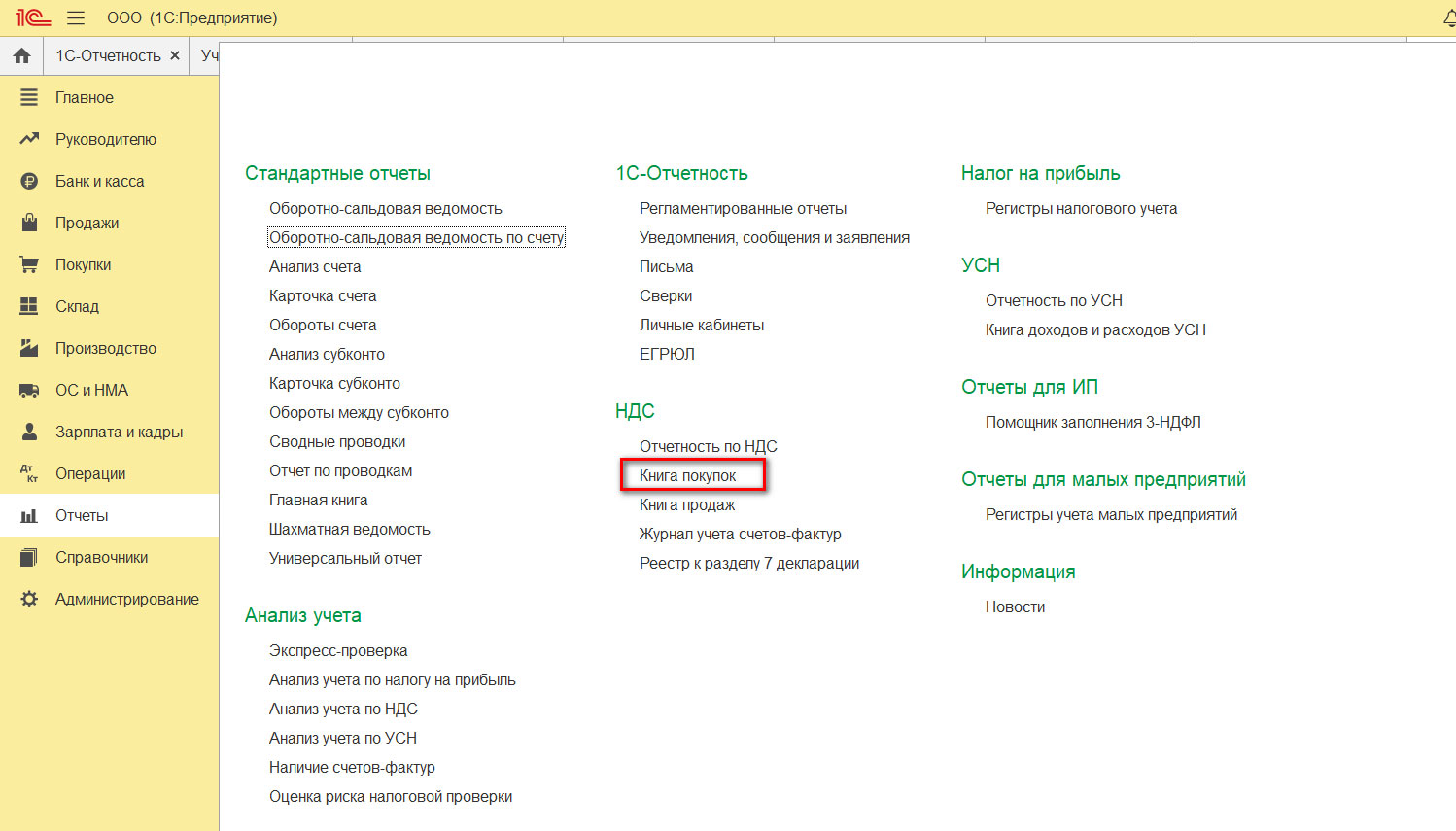
Кликнем «Сформировать», указав период, и осуществляем проверку сведений.
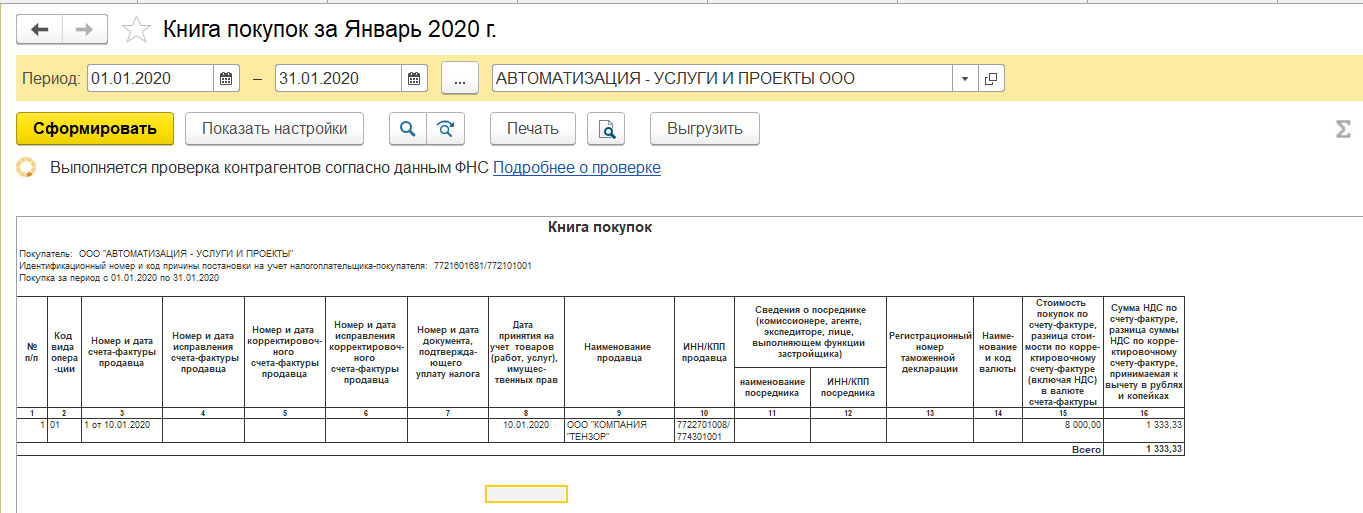
Исходящий НДС. Отображение реализации. Книга продаж
Для последующего рассмотрения вопроса укажем реализацию купленной продукции и выделим НДС - строка меню «Продажи», а в журнале документации «Реализация» сделаем другой документ.
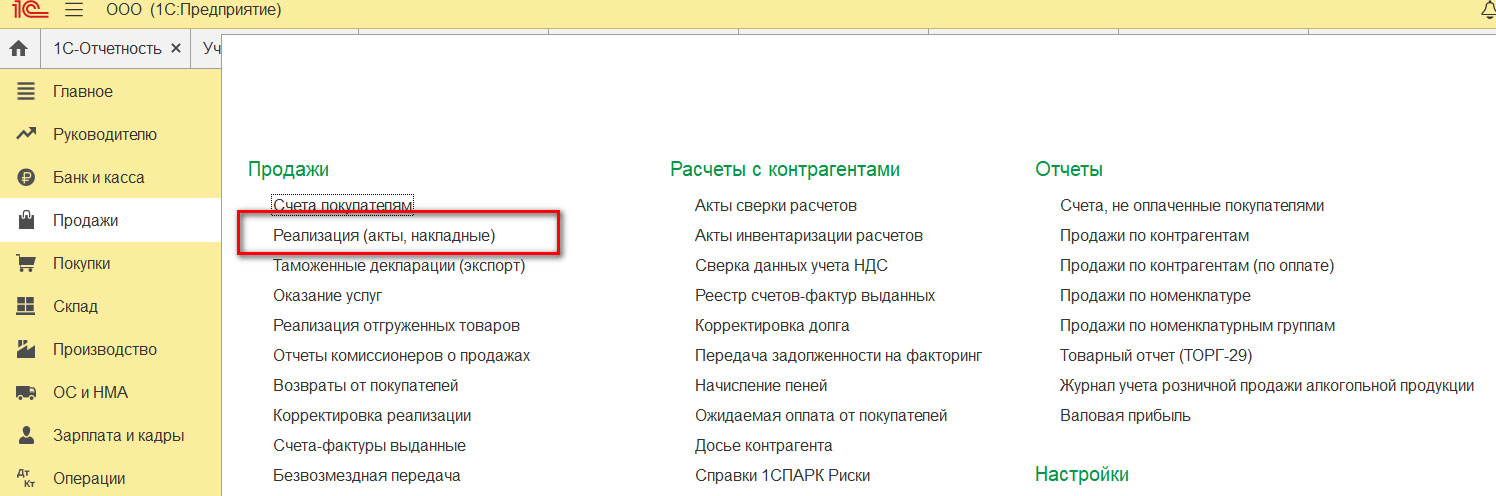
Заполнив шапку документа, выберем в табличной части реализуемую продукцию «Стол письменный». Для примера введем количество, которое мы купили - 5 штук, однако стоимость реализации у нас составляет 3000 рублей, на общую сумму 15000 рублей. В таблице вынесен НДС - 2500 рублей.
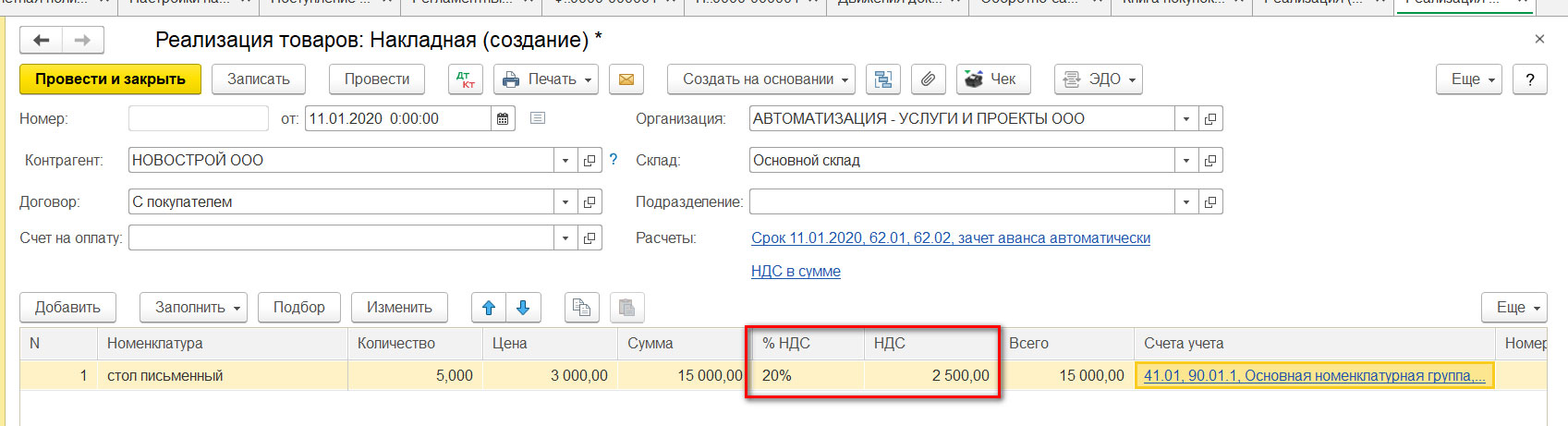
Рассмотрим, каким образом он отобразился на счетах бухгалтерского учета при проведении документа - клавиша «Дт/Кт».

При проведении были оформлены проводки, отображающие:
- Списание себестоимости наших столов 6666,67 рублей в кредит 41.01 «Товары на складах» и тут же отображение по дебету 90.02 «Себестоимость продаж»;
- Выручку от продажи – 15 000 рублей в кредит 90.01 «Выручка» и тут же отображен долг покупателя по дебету 62.01 «Расчеты с покупателями и заказчиками»;
- Долг по уплате НДС, равный 2500 рублям перед бюджетом по кредиту 68.02 «НДС», в корреспонденции с дебетом 90.03 «НДС».
Во втором разделе «Движений документа» можно увидеть запись в регистре «НДС Продажи», обеспечивающий попадание продажи в «Книгу продаж».

Оформим «Книгу продаж» через строку меню «Отчеты» - «НДС».
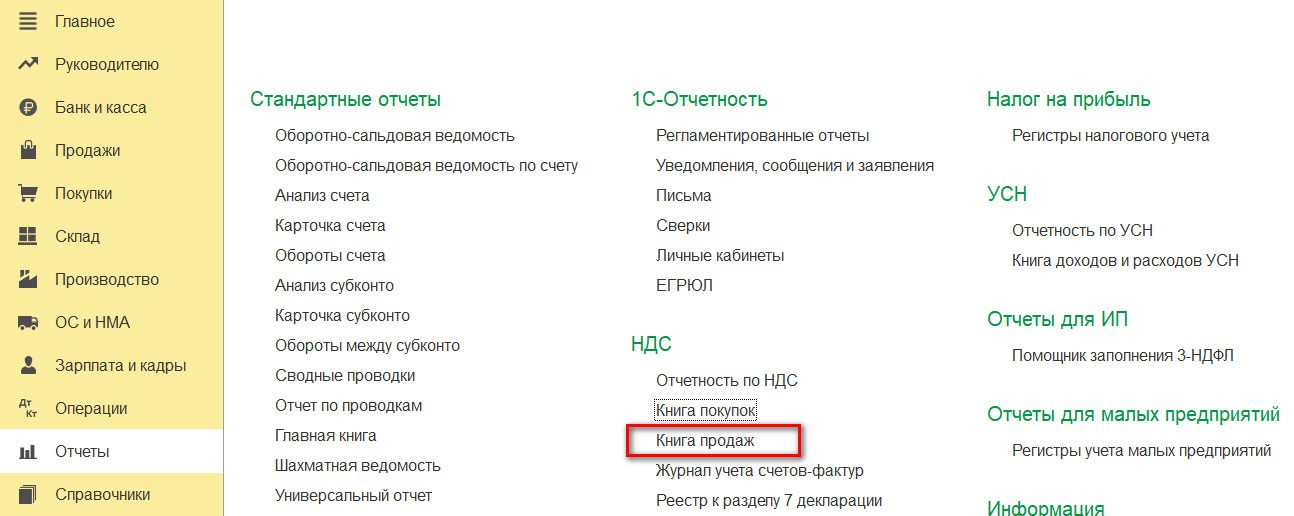
Кликнув «Сформировать», получаем отчет.
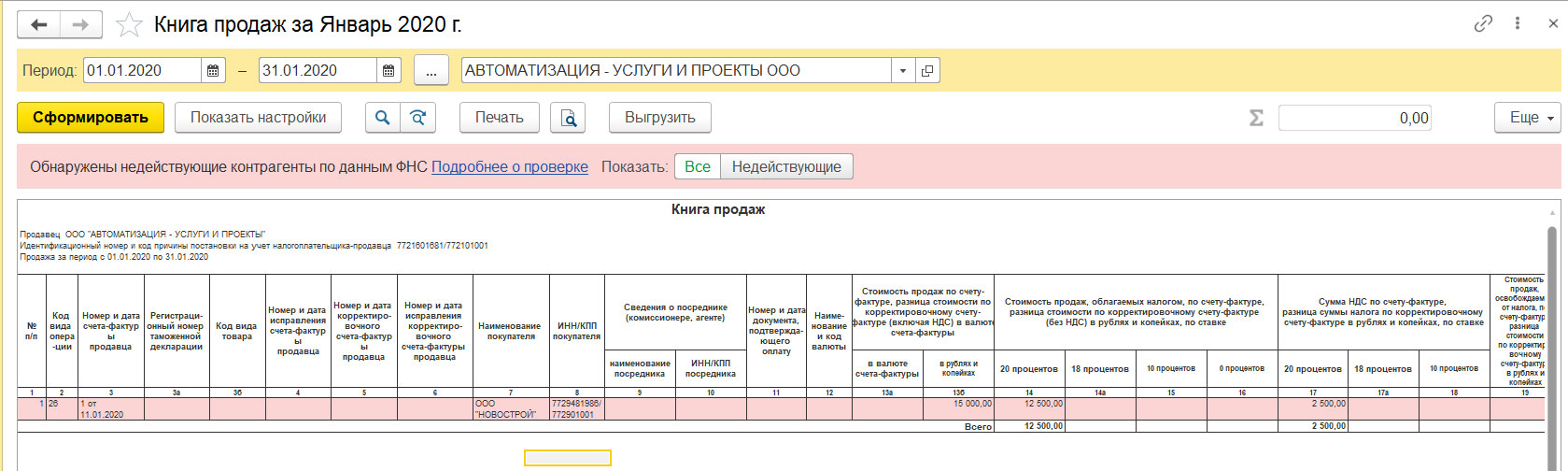
Анализ учета НДС
Оформим ОСВ по счету 68.02 «НДС» и рассмотрим изменение ситуации.
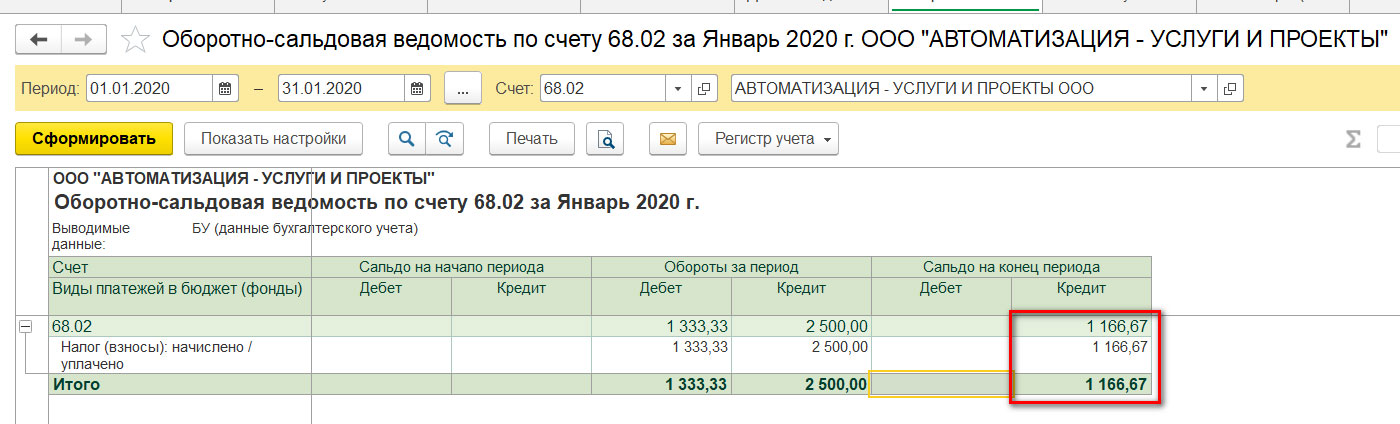
- Оборот по дебету счета – 1333,33 (входящий налог поступления);
- Оборот по кредиту счета 2500 (исходящий из реализации);
- Сальдо по кредиту счета – 1166,67 (сумма для перечисления в бюджет за первый квартал настоящего года).
Для более подробного рассмотрения корреспондирующих счетов можно сделать отчет «Анализ счета», расположенный в строке меню «Отчеты» - «Стандартные отчеты».
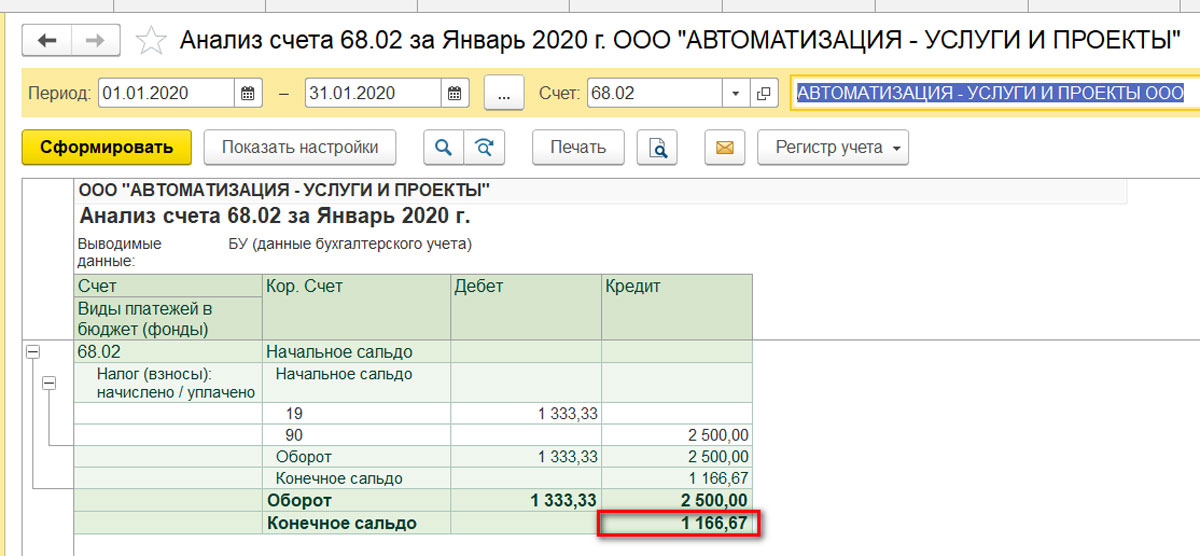
В меню «Отчеты» - «Анализ учета» можно увидеть «Анализ учета по НДС». Сделав отчет, можно наглядно рассмотреть картину нашей работы по НДС. Каждая ячейка расшифровывается при помощи двойного клика мышки.
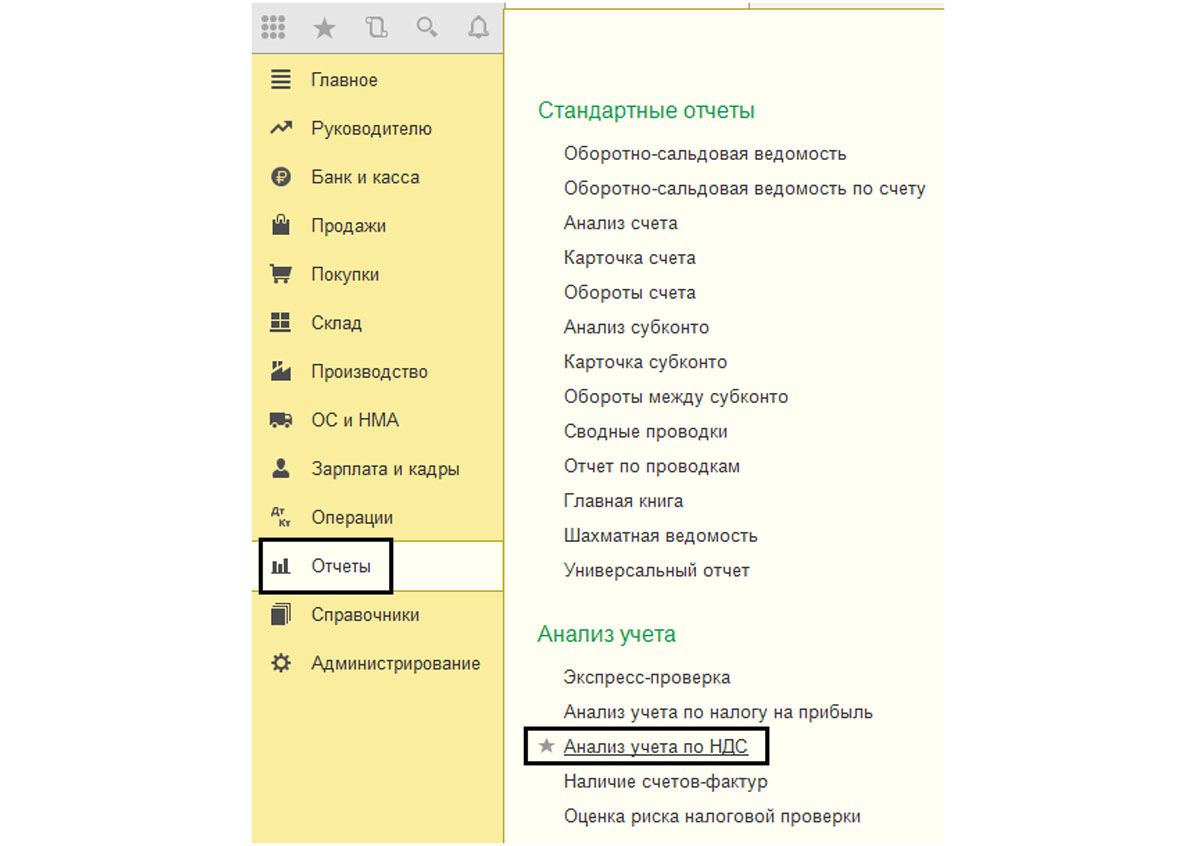

Отчетность по НДС в 1С
В меню «Все функции» находится «Помощник по учету НДС».
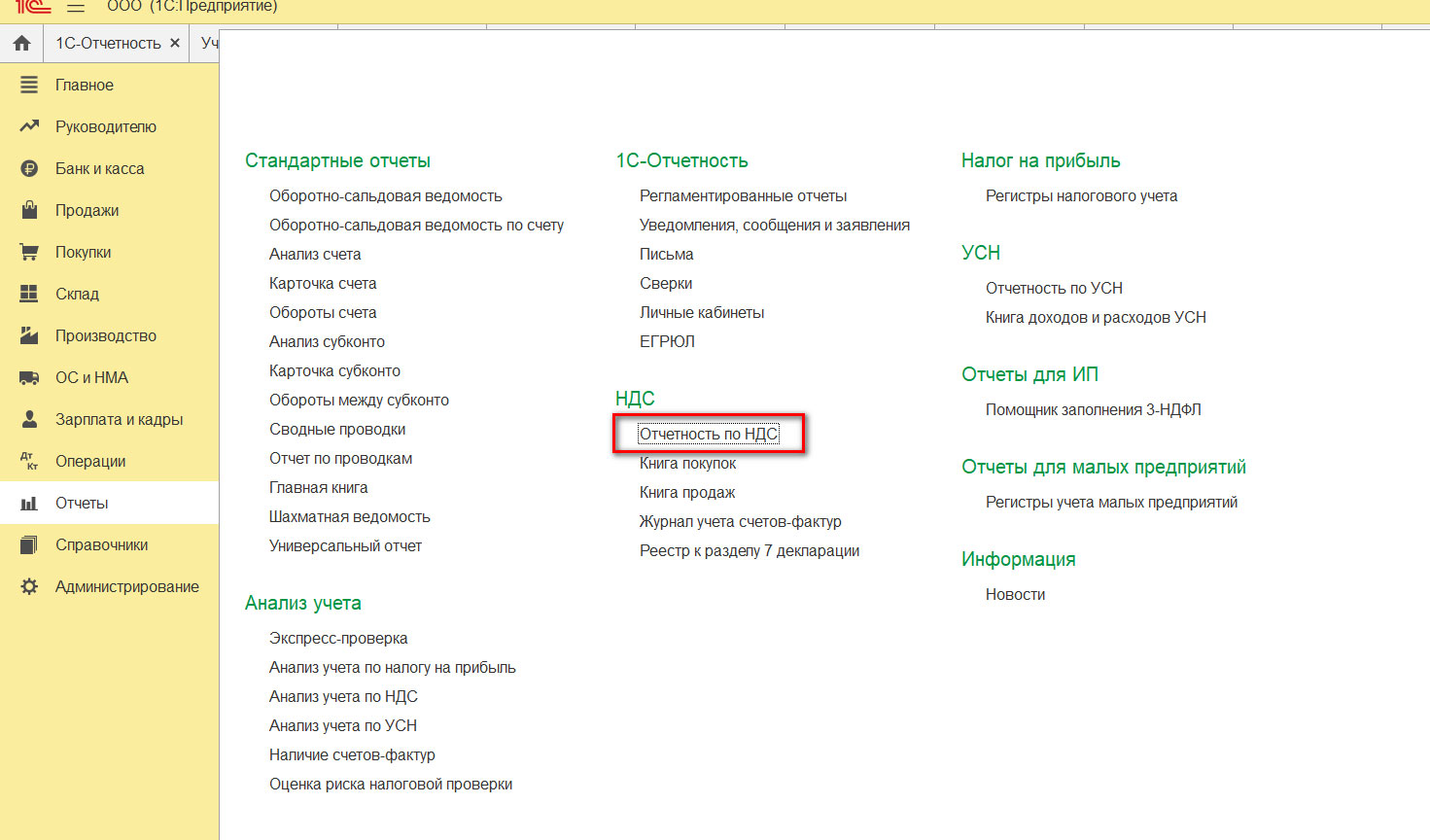
Благодаря помощнику по учету НДС осуществляются регламентные действия по учету НДС, регулируется правильность и последовательность производства данных операций. Тут же получится оформить отчеты по НДС - книгу покупок и книгу продаж, декларацию по НДС.
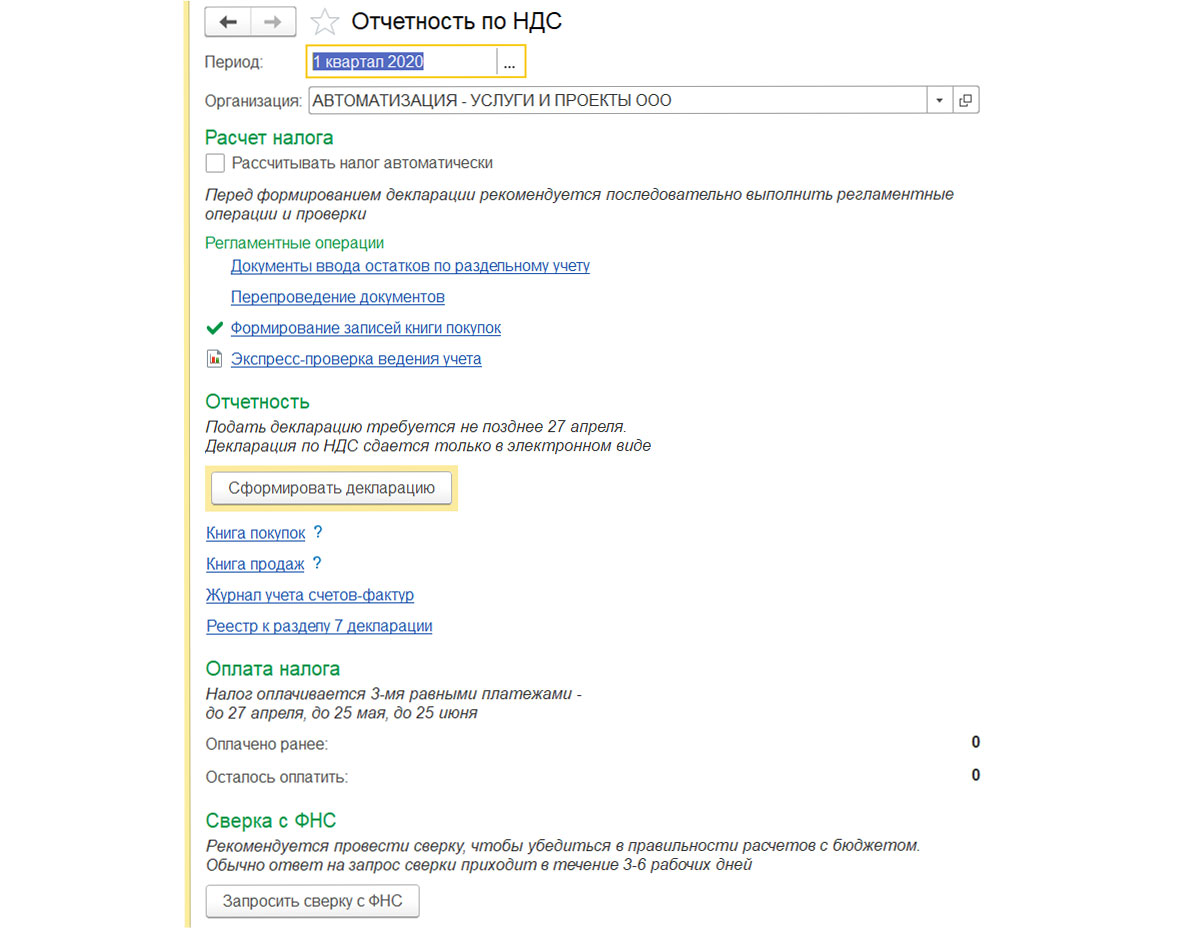
Декларацию по НДС требуется подавать каждый квартал не позже 25 числа месяца, последующего за отчетным кварталом. С 2015 года декларация по НДС - единственный документ, который требуется подавать лишь в цифровом варианте. Подача декларации в стандартной форме приравнивается к не подаче декларации.
В приложении налоговую декларацию по НДС получится посмотреть во вкладке «Регламентированные отчеты», строке меню «Отчеты».
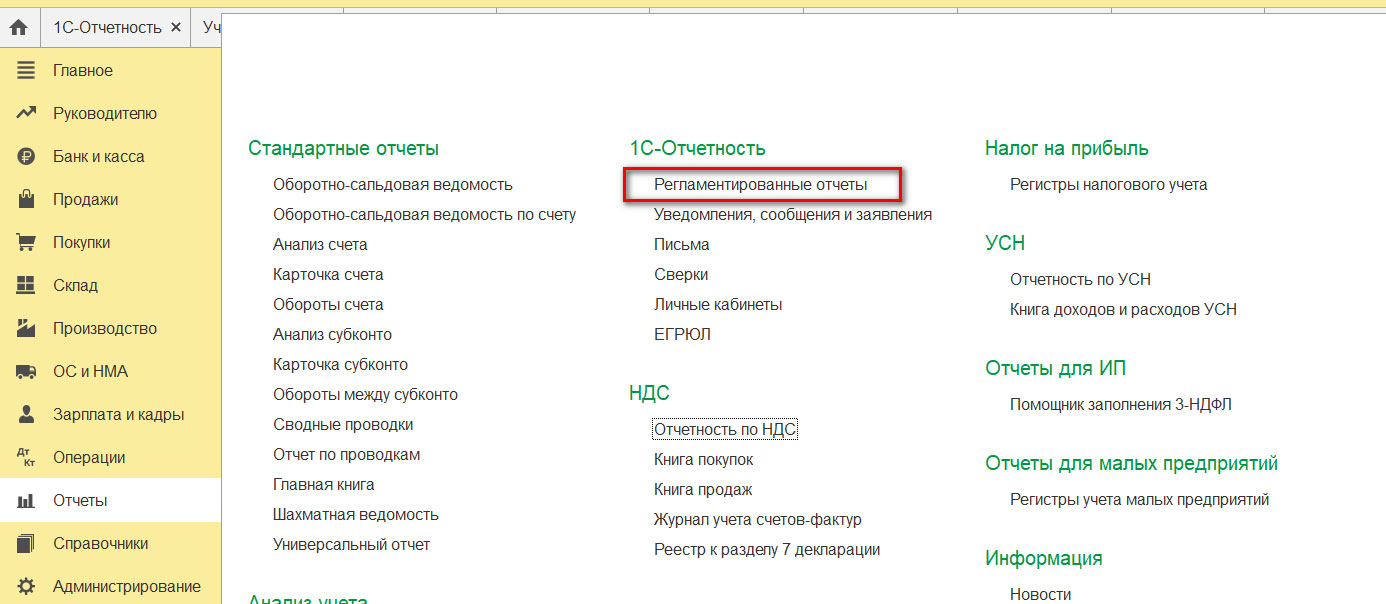
Благодаря клавише «Создать» выбираем из перечня форм «Декларация по НДС». В открывшееся диалоговое окно вписываем отчетный период и кликаем «Создать». В появившейся форме отчета кликаем «Заполнить» и проверяем сведения. Как можно отметить, в отчете отобразилась сумма к уплате, и во вкладке 2 мы заметим суммы входящего и исходящего НДС. Тщательно проверив всю информацию, отправляем декларацию - клавиша «Отправить» или выгружаем документ в папку на компьютере, с дальнейшей ее отправкой, благодаря иным приложениям - клавиша «Выгрузить».
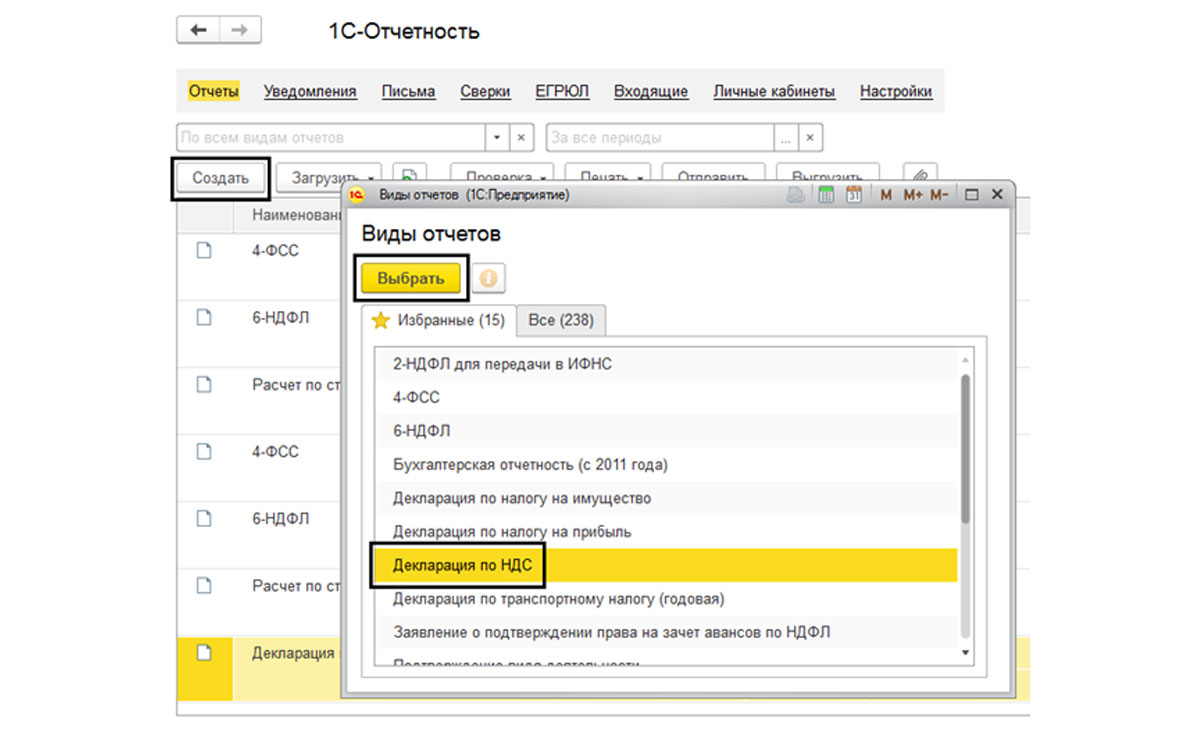
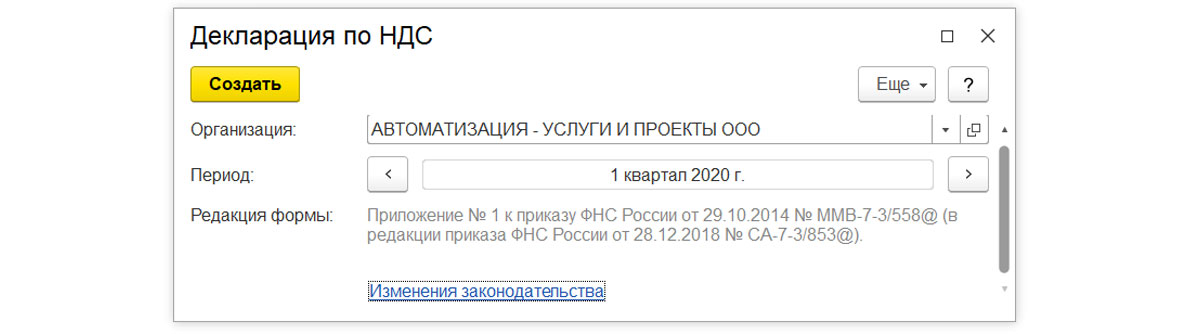
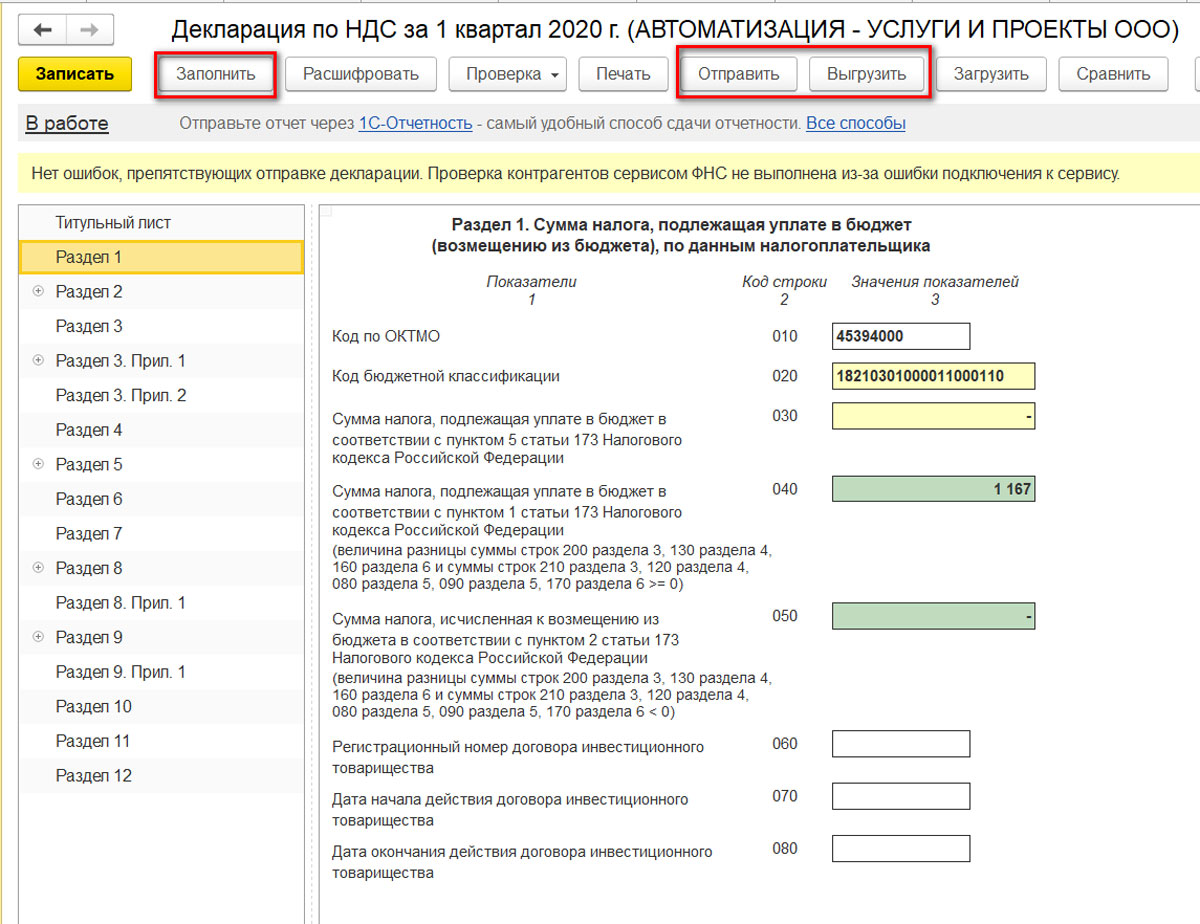
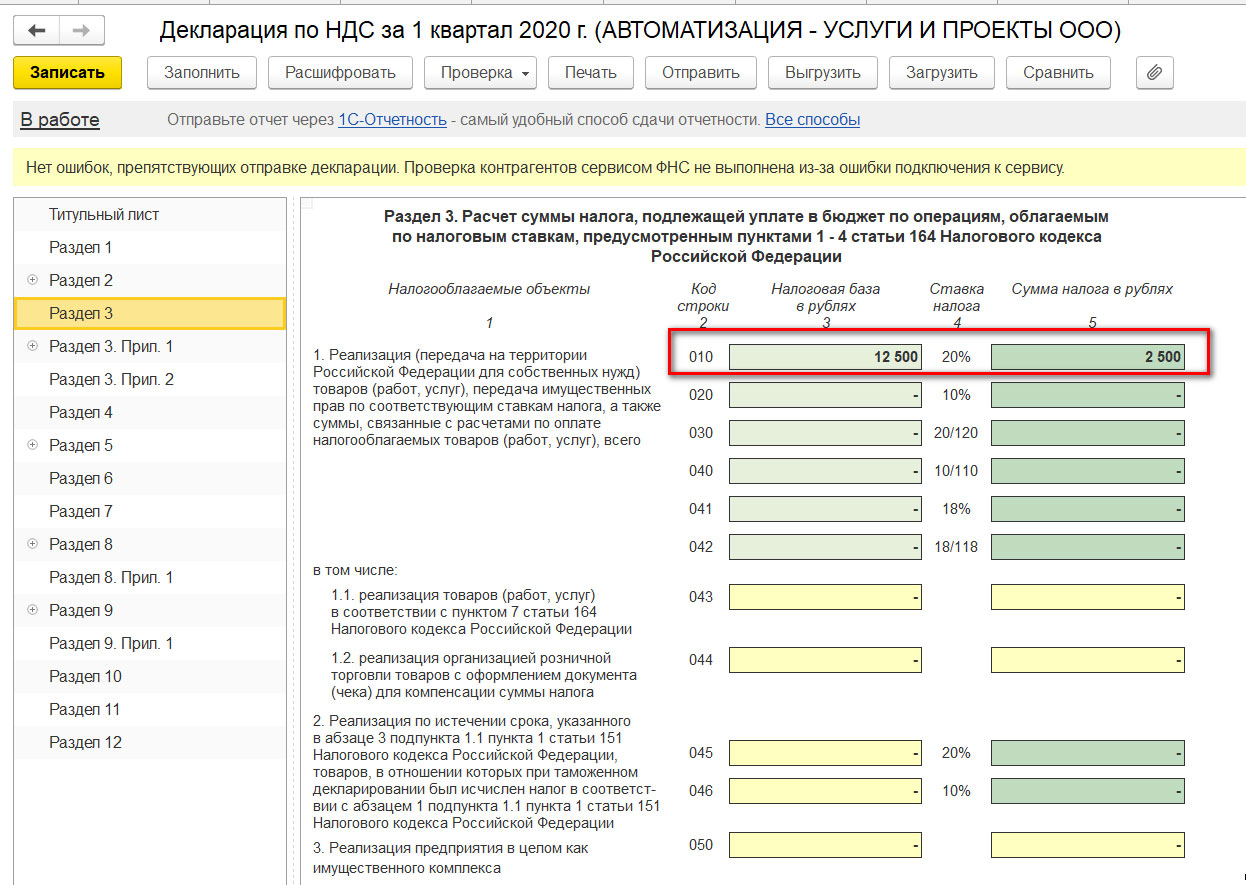
Следует обратить внимание на то, что в отчетом периоде не осуществлялось никаких операций, облагаемых либо не облагаемых НДС, предоставляется нулевая декларация по НДС.
Приложение предусматривает опцию оформления отчетов по НДС в цифровом варианте (книга покупок, книга продаж и подобные). Данная вкладка доступна в строке меню «Отчеты» - «Отчетность НДС».
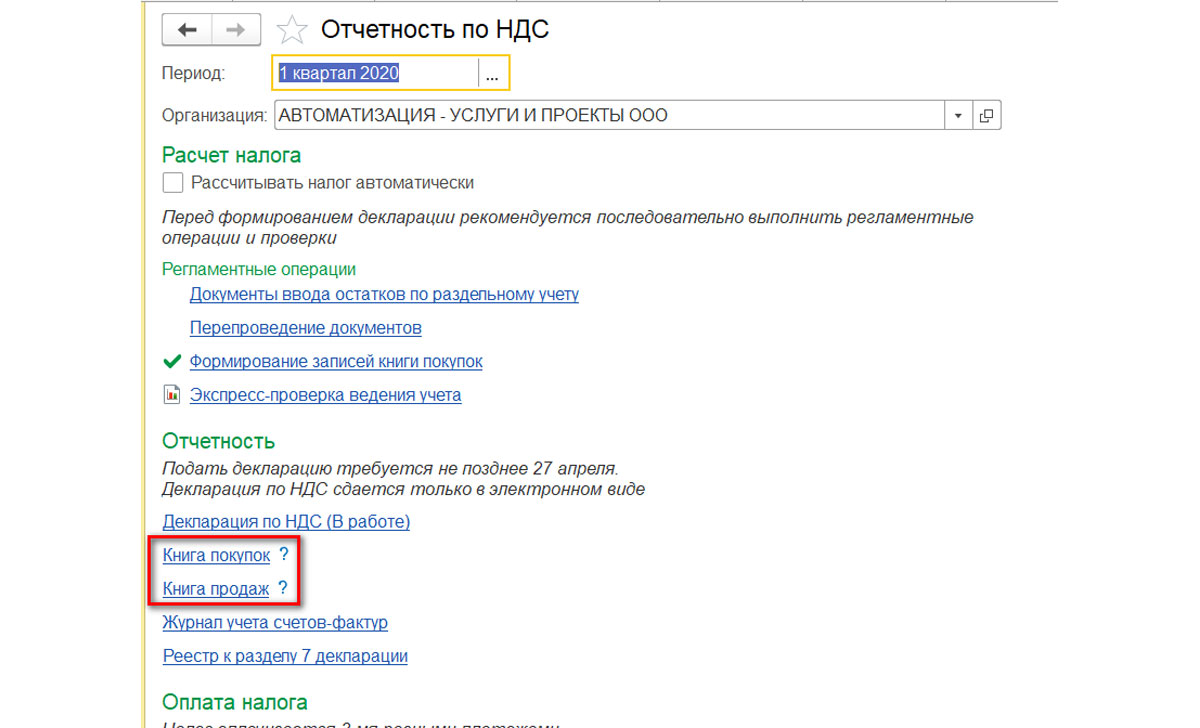
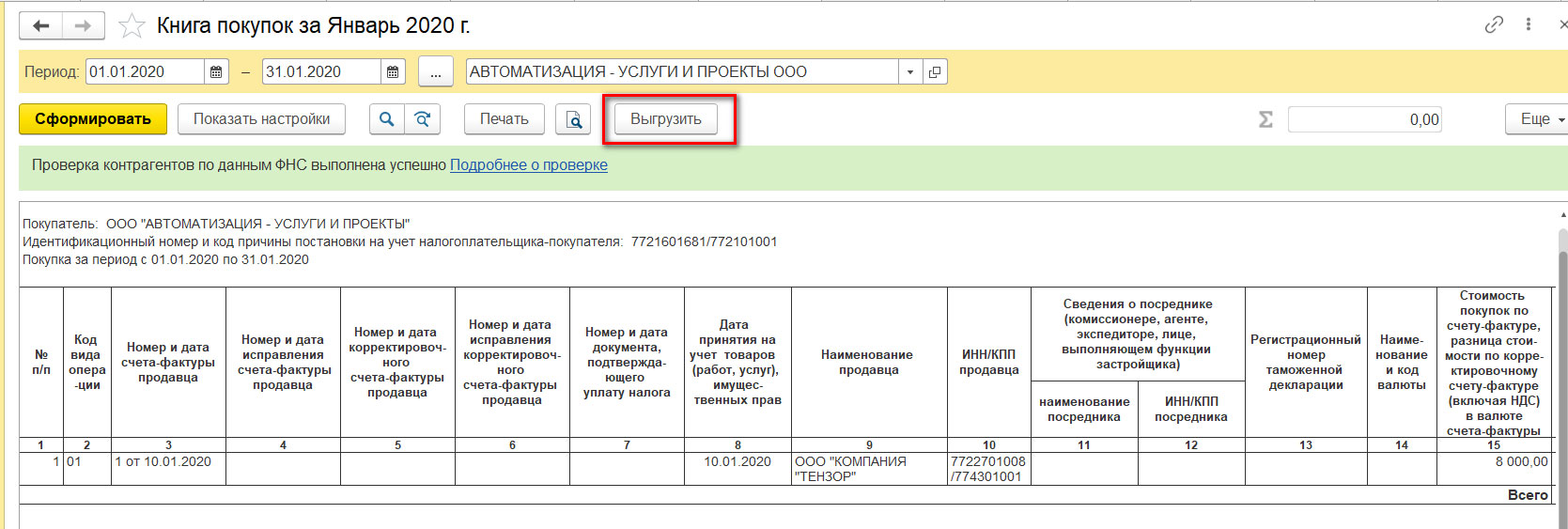
Внеся сведения в выбранный отчет, получится выгрузить его для отправки в то место, которое требуется - клавиша «Сформировать» и клавиша «Выгрузить».
Остались вопросы? Закажите консультацию наших специалистов!